শীলে এমন একাধিক কক্ষের পাঠ্য বা ডেটা অন্তর্ভুক্ত করে এক্সেলে এমন সেলগুলি পূরণ করার চেষ্টা করা খুব সময়সাপেক্ষ প্রক্রিয়া হতে পারে। স্প্রেডশীটে কয়েকশো বা কয়েক হাজার সারি থাকলে এটি বিশেষত সত্য
একবার আপনি কীভাবে এক্সেলের মধ্যে ফ্ল্যাশ ফিল সঠিকভাবে ব্যবহার করতে পারবেন তা জানার পরে আপনি এক্সেলকে ভারী উত্তোলনের সমস্ত কাজ করতে দিতে পারেন। এক্সেলকে আপনি কী করতে চাইছেন তা ঠিক বুঝতে সহায়তা করতে আপনি কেবল কয়েকটি ম্যানুয়াল সেল এন্ট্রি সরবরাহ করেন। তারপরে এক্সেল বাকী কাজটি স্প্রেডশিটের বাকি অংশে করে
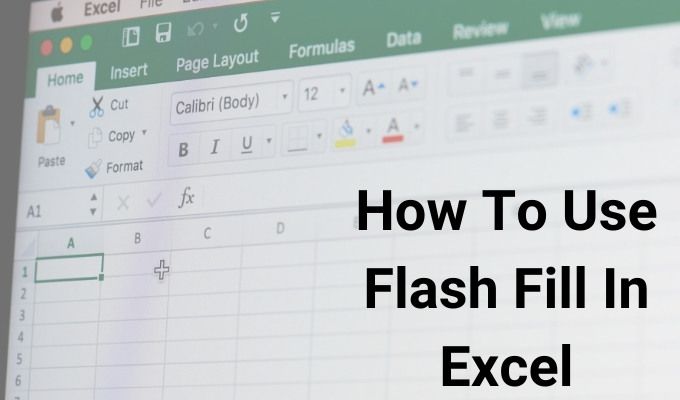
আপনি যদি চেষ্টা করতে চাইছেন এমন সময় সাশ্রয়ী টিপ মতো মনে হয় তবে আসুন আপনি কীভাবে তা একবার দেখুন আপনার নিজস্ব উত্পাদনশীলতা উন্নত করতে এই বৈশিষ্ট্যটি ব্যবহার করতে পারেন
দ্রষ্টব্য: এক্সেলের ফ্ল্যাশ ফিল বৈশিষ্ট্যটি কেবল এক্সেল 2013 এবং পরে পাওয়া যাবে
কীভাবে করবেন এক্সেলে ফ্ল্যাশ ফিল পূরণ করুন
এক্সেলের মধ্যে ফ্ল্যাশ ফিলের সহজ অ্যাপ্লিকেশন হ'ল দুটি শব্দ একত্রিত । নীচের উদাহরণে, আমরা আপনাকে পূর্ণ নামের জন্য তৃতীয় কক্ষে দ্রুত একটি প্রথম নাম এবং একটি শেষ নাম একত্রিত করতে কীভাবে ফ্ল্যাশ ফিল ব্যবহার করতে হবে তা দেখাব
এই উদাহরণে, কলাম সিটিতে প্রথমটি রয়েছে নাম, কলাম ডি এ শেষ নামটি রয়েছে এবং কলাম E পূর্ণ নামের কলাম।
ইন_ কনটেন্ট_1 সব: [300x250] / dfp: [640x360]-> googletag.cmd.push (ফাংশন () {googletag.display ('snhb-In_content_1-0');});

"এই" শেখার "ব্যবহার করে এক্সেল আপনাকে কী টাইপ করতে চাইছে তার একটি পূর্বরূপ সরবরাহ করবে এটি এমনকি আপনাকে দেখিয়ে দেবে যে কীভাবে অবশিষ্ট কক্ষগুলি কলামের বাকি অংশের জন্য পূরণ করবে

আপনি দেখতে পাচ্ছেন, ফ্ল্যাশ ফিল বৈশিষ্ট্যটি অবিচ্ছিন্ন সময় সাশ্রয় করতে পারে যদি আপনি ম্যানুয়ালি একটি কক্ষ টাইপ করেন এবং নতুন কলামের সমস্ত কক্ষের জন্য ম্যানুয়ালি নাম লেখার সাথে প্রবেশ করুন
আপনি যদি লক্ষ্য করেছেন যে ফ্ল্যাশ ফিল বৈশিষ্ট্যটি কাজ করে না, আপনাকে এক্সেলের ফ্ল্যাশ ফিল বৈশিষ্ট্যটি চালু করতে হবে। আপনি এই নিবন্ধের শেষ বিভাগে এটি কীভাবে করবেন তা দেখতে পারেন
এক্সেল ফ্ল্যাশ ফিল বিকল্পগুলি
আপনি যখন উপরে ফ্ল্যাশ ফিলের পদক্ষেপগুলি সম্পাদন করবেন তখন আপনি একটি ছোট আইকনটি লক্ষ্য করবেন পূরণকৃত কক্ষগুলির পাশে উপস্থিত হবে। আপনি যদি এই আইকনটির ডানদিকে ড্রপ-ডাউন তীরটি নির্বাচন করেন তবে আপনি ফ্ল্যাশ ফিল বৈশিষ্ট্যটির সাহায্যে ব্যবহার করতে পারেন এমন কিছু অতিরিক্ত বিকল্প দেখতে পাবেন।

এই ড্রপ-ডাউন বাক্সে ফ্ল্যাশ ফিল বিকল্পগুলি ব্যবহার করে আপনি এটি করতে পারেন:
একবার আপনি নির্বাচন করার পরে পরামর্শ গ্রহণ করুন, আপনি দেখতে পাবেন যে "পরিবর্তিত ঘর" এর জন্য "নির্বাচন করুন" নম্বরগুলি শূন্যে নেমে আসবে। এটি কারণ আপনি একবার পরিবর্তনগুলি স্বীকার করে নিলে, সেগুলি সংক্রান্ত সামগ্রীগুলি ফ্ল্যাশ ফিল বৈশিষ্ট্যটির দ্বারা আর "পরিবর্তিত" হিসাবে বিবেচিত হবে না
এক্সেলে কীভাবে ফ্ল্যাশ ফিল সক্ষম করতে হবে
আপনি যদি লক্ষ্য করা গেছে যে আপনি যখন দ্বিতীয় ঘরটি টাইপ করা শুরু করেন তখন এক্সেল কোনও ফ্ল্যাশ ফিলের পূর্বরূপ সরবরাহ করে না, আপনাকে বৈশিষ্ট্যটি সক্ষম করতে হতে পারে
এটি করার জন্য:
ফাইলটি নির্বাচন করুন>বিকল্প>উন্নত। সম্পাদনা বিকল্পসমূহবিভাগে নীচে স্ক্রোল করুন এবং নিশ্চিত হন যে উভয় ঘর মানগুলির জন্য স্বয়ংক্রিয়রূপ সক্ষম করুনএবং স্বয়ংক্রিয়ভাবে ফ্ল্যাশ ভরাটনির্বাচিত হয়েছে।

শেষ করতে ওকেনির্বাচন করুন। এখন, পরের বার আপনি প্রথমটি পূরণের পরে দ্বিতীয় কক্ষে টাইপ করা শুরু করবেন, এক্সেলের প্যাটার্নটি সনাক্ত করা উচিত এবং কলামের বাকী ঘরগুলি কীভাবে পূরণ করতে চান তা কীভাবে মনে হয় তার একটি পূর্বরূপ আপনাকে সরবরাহ করবে
ফিতাটিতে ডেটা সরঞ্জামগ্রুপের অধীনে ডেটামেনুতে ফ্ল্যাশ ফিল আইকনটি নির্বাচন করে আপনি যে সেলটি হাইলাইট করেছেন সেটির জন্য আপনি ফ্ল্যাশ ফিল বৈশিষ্ট্যটি সক্রিয় করতে পারেন can ।

আপনি কীবোর্ডে Ctrl + E চেপে এটিও ব্যবহার করতে পারেন
যখন এক্সেলে পূর্ণ ফ্ল্যাশ ব্যবহার করতে হয়
সম্পূর্ণ নামগুলি প্রতিযোগিতা করা দুটি কলাম হ'ল এক্সেলে আপনি কীভাবে ফ্ল্যাশ ফিল ব্যবহার করতে পারবেন তার একটি সহজ উদাহরণ, তবে এই শক্তিশালী বৈশিষ্ট্যের জন্য আরও অনেক উন্নত ব্যবহার রয়েছে
মনে রাখবেন যে ফ্ল্যাশ ফিল বৈশিষ্ট্যটি দরকারী তবে আপনি যখন আসল কক্ষগুলি পরিবর্তন করবেন তখন এটি স্বয়ংক্রিয়ভাবে আপডেট হবে না
উদাহরণস্বরূপ, প্রথম এবং শেষ নাম উদাহরণে এই নিবন্ধের প্রথম বিভাগে, আপনি সংযোগ ফাংশন ব্যবহার করে এবং তারপরে সেই কলামের বাকী অংশটি সেই ফাংশনটি দিয়ে একই আউটপুট অর্জন করতে পারবেন
= সংযোগ (সি 2) , "", ডি 2)

আপনি যখন এটি করেন, প্রথম দুটি কক্ষের কোনও একটি পরিবর্তিত হলে পুরো নামটি আপডেট হবে। এর একটি অপূর্ণতা হ'ল যদি আপনি প্রথম দুটি কলামের যে কোনও একটি মুছুন, পুরো নাম কলামটি একটি ত্রুটি সাফ করবে বা প্রদর্শন করবেআসল কলামগুলিকে সম্পূর্ণ এবং স্থায়ীভাবে নতুন ফর্ম্যাট স্ট্রিং বা সংখ্যায় রূপান্তর করুন